演習(1)
- Wordを起動し、図16-4のとおりに文字を入力します。
- 「平均気温の推移」の文字に「HGPゴシックE、14ポイント」の書式を指定します。
- 「8月の平均気温(℃)」の文字に「MS Pゴシック、太字」の書式を指定します。
- 「8月の平均気温(℃)」の次の行にカーソルを移動します。
- [挿入]タブを選択します。
- 「表」をクリックし、「6行×4列」を指定します。
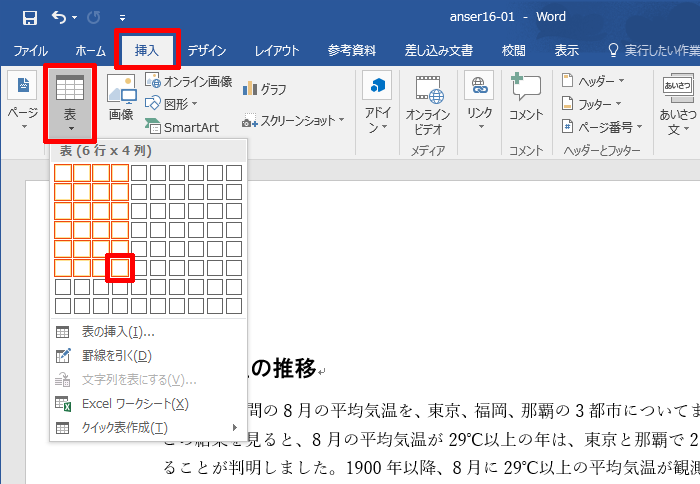
- 文書に表が挿入されるので、図16-4のとおりに表に文字を入力します。
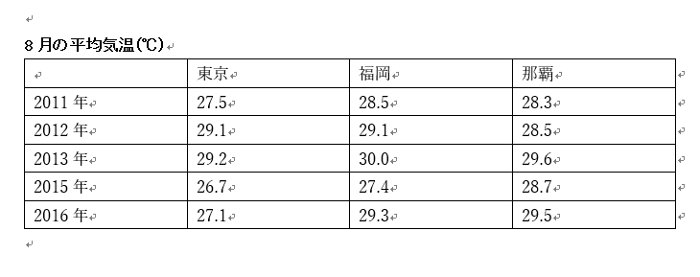
ステップ30 Word 2016 ワークブック
演習問題の解答
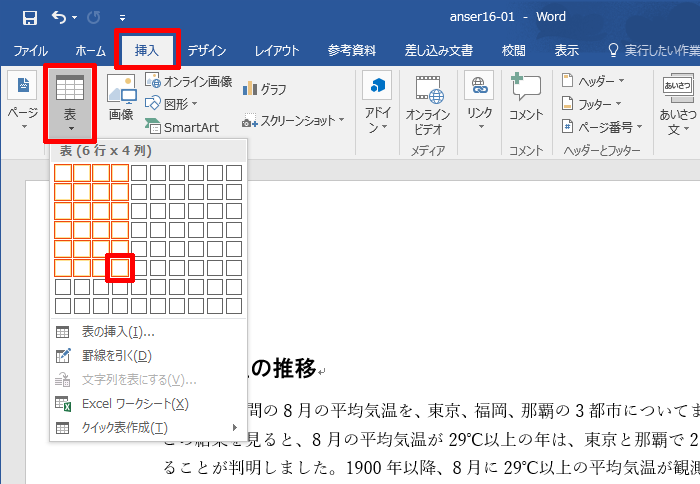
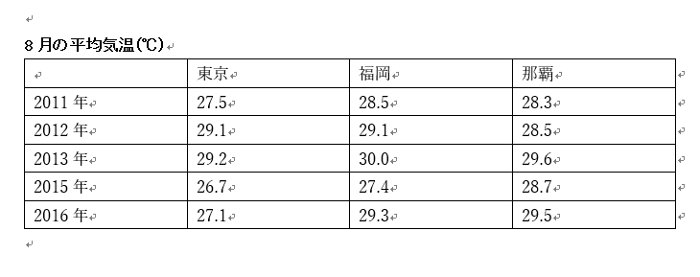
 をクリックします。
をクリックします。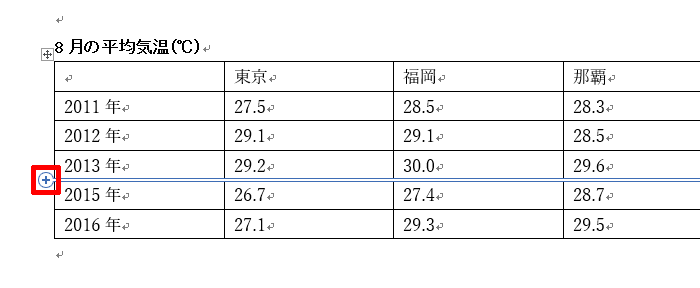
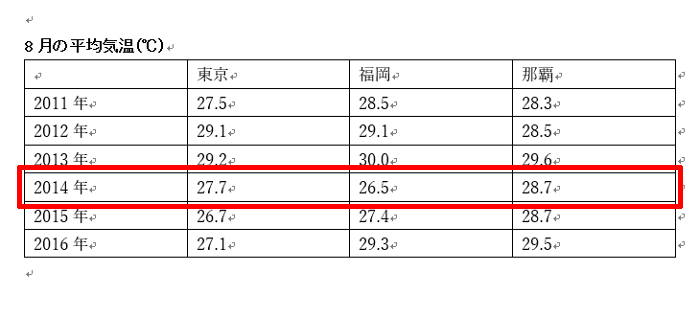
 をクリックします。
をクリックします。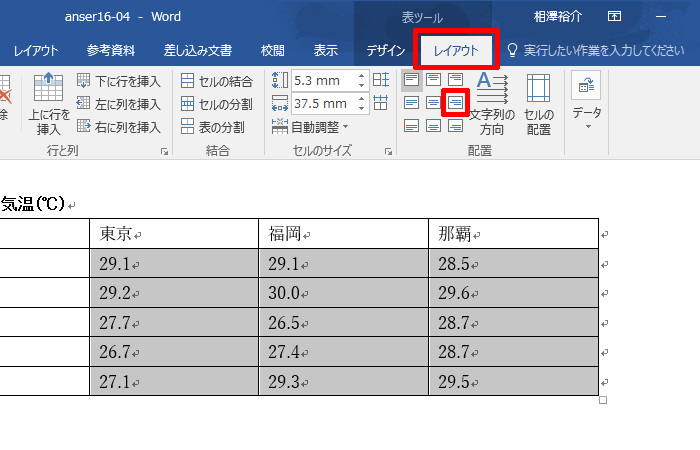
 をクリックします。
をクリックします。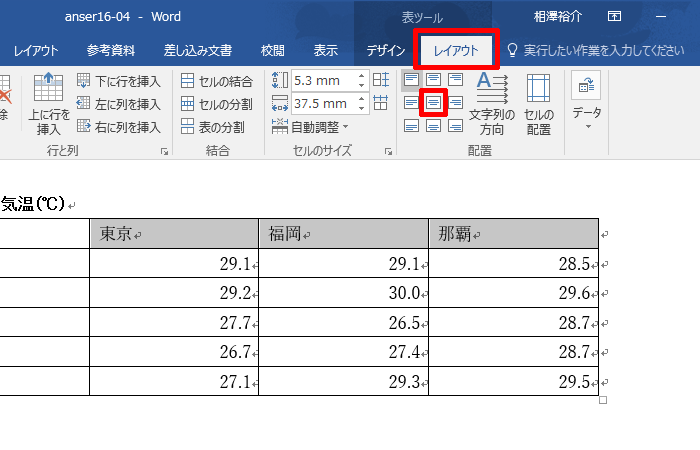
 を指定します。
を指定します。